
Это означает, что при подключении микрофона к компьютеру чувствительность микрофона низкая.
Используете ли вы Skype, MSN или любые другие программы голосовых вызовов, вы должны убедиться, что вы сделали усиление микрофона.
В этом руководстве я собираюсь поделиться с вами информацией, связанной счто делает повышение микрофона?И связанные с ним параметры.
Если вы сталкиваетесь с подобными проблемами в любой момент времени, вы можете решить их вручную.
Что делает микрофон Boost? — Давайте выясним это
Если у вас есть рабочий микрофон, подключенный к вашему компьютеру, вы можете отрегулировать громкость его входа / выхода. При таком подходе вы достигаете наилучшего звука, необходимого для этой цели.
И целью усиления микрофона является усиление сигнала, чтобы ваш голос был отчетливо слышен на конце приемника.
Интересно, что я столкнулся с этой ситуацией в прошлом месяце, когда голосовал с моим другом. Она знает о повышении микрофона и попросила меня следовать ее указаниям, чтобы решить то же самое.
И это сработало.
ПРИМЕЧАНИЕ. В качестве альтернативы, если у вас возникли проблемы с динамиком, вы можете проверить этот пост о том, как устранить потрескивающий шум в динамике.
Давай узнаем как увеличить громкость микрофона и как сделать усиление микрофона в Windows 10-
Как повысить чувствительность микрофона Windows 10?
И чувствительность микрофона, и усиление микрофона технически одинаковы. Для операционной системы Windows 10 вы должны выполнить следующие действия.
- Щелкните правой кнопкой мыши значок «Динамик» в правой нижней части панели задач.
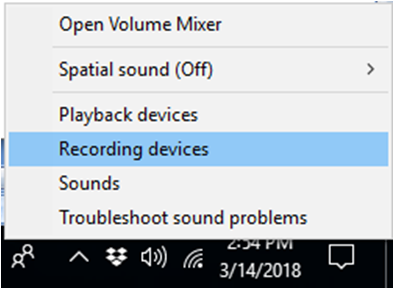
- Выберите «Устройства записи», и вы увидите диалоговое окно «Звук» на главном экране.
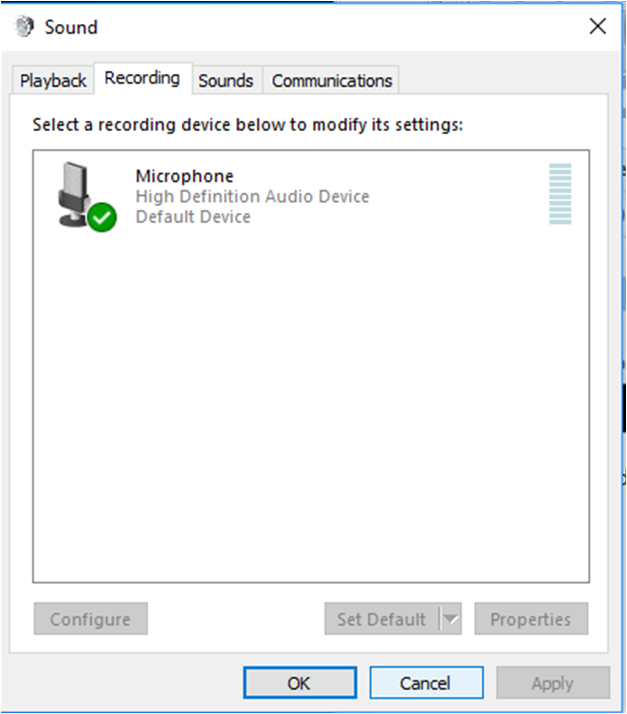
В зависимости от количества аудиоустройств, установленных и подключенных, список можно увидеть на вкладке записи диалогового окна «Звук».
- Щелкните правой кнопкой мыши на опции «Микрофон»
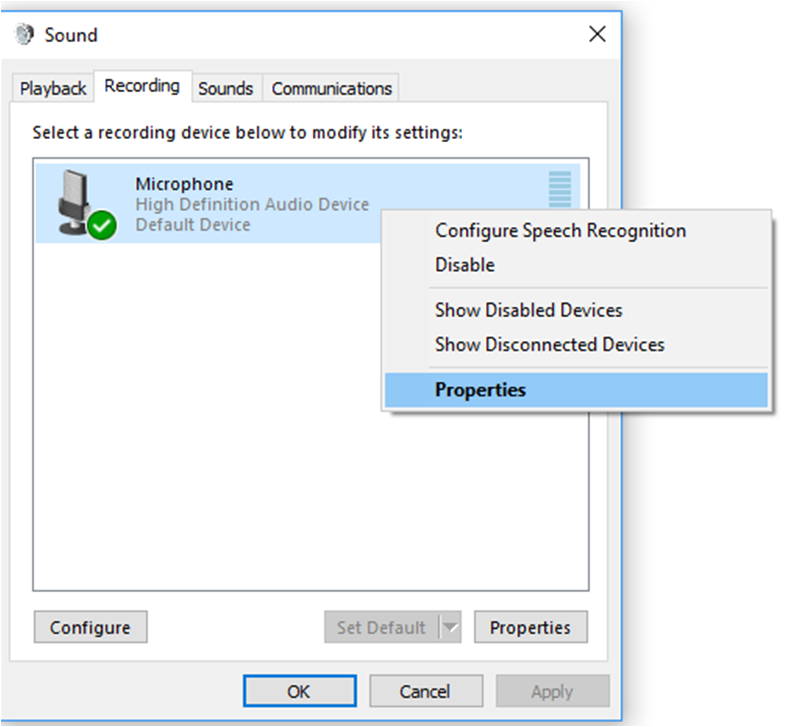
- Перейдите в «Свойства», и он откроет другое окно на экране
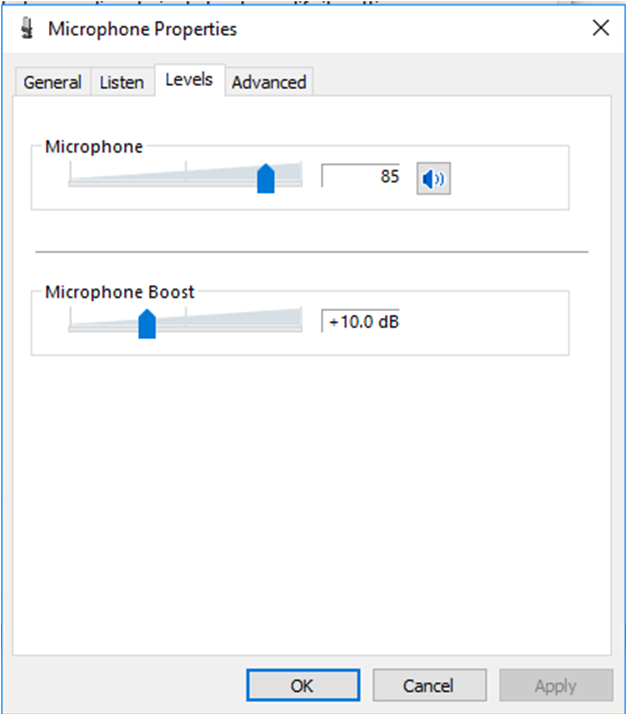
В этом окне «Свойства микрофона» перейдите на вкладку «Уровни», и вы получите два варианта.
- Микрофон
- Для увеличения или уменьшения громкости микрофона вы можете переместить первый ползунок, выделенный синим цветом.
- Перемещая его вправо, вы можете достичь до 100. Для уменьшения громкости вы должны переместить его в левую сторону.
Если у вас есть вопросы, такие как ‘как уменьшить громкость микрофона», Это уже решено.
- Усиление микрофона
- Для увеличения или уменьшения чувствительности микрофона вы должны переместить второй ползунок, выделенный синим цветом.
- Перемещая его вправо, вы можете достигать +30,0 дБ. Для уменьшения чувствительности вы можете переместить ползунок влево.
Надеюсь, ты узнаешь что такое усиление микрофона и может помочь вашей семье и друзьям!
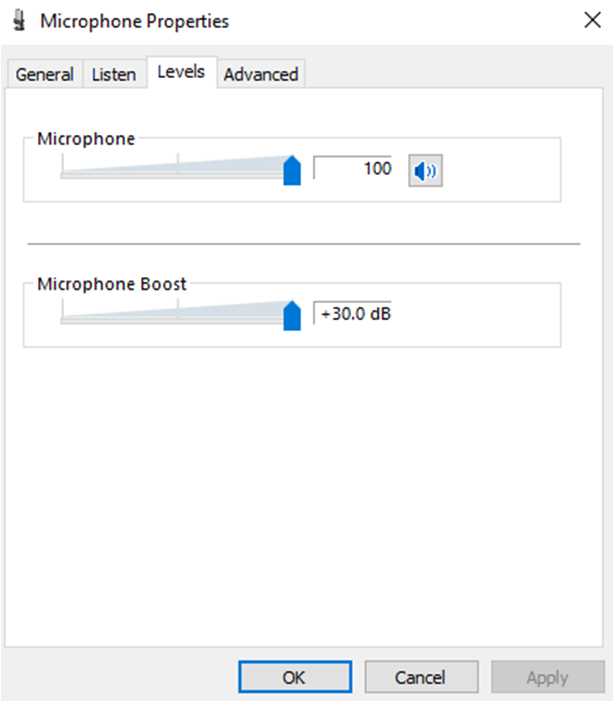
После этого нажмите «ОК» и закройте диалоговое окно «Звук».
Замечания:
В случае, если вы ищете ‘как изменить настройки микрофона‘ на твоем компьютере. Выполните вышеописанные шаги для того же!
Как вы можете видеть, есть еще три раздела, то есть, General, Listen и Advanced. Если изменение громкости сделало вашу работу, то это нормально. Или же вы должны перейти на вкладку «Дополнительно».
Как настроить микрофон? — Учись в простых шагах
Сначала вы должны подключить его к компьютеру. Сделав это, вы должны щелкнуть правой кнопкой мыши значок «Динамик» и выполнить описанные выше действия.
Оставьте остальные настройки в состоянии «По умолчанию» и перейдите в раздел «Дополнительно».
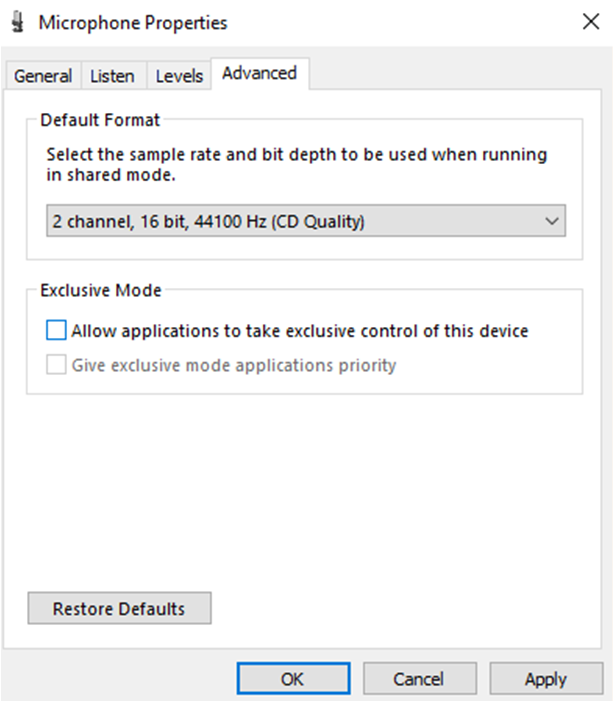
Если вы обнаружили галочку «Разрешить приложениям получать эксклюзивный контроль над этим устройством», снимите этот флажок. Теперь нажмите «Применить». Выберите «Ok» и закройте диалоговое окно «Sound». Это сделано!
Нижняя линия
Надеюсь, что эта информация решила ваш запрос на ‘что делает повышение микрофона?И это совсем не сложно сделать вручную.
Для получения дополнительной помощи или предложения, вы можете оставить комментарий в поле ниже. Это заметно, если вы поделитесь своим опытом здесь.



![Не удается импортировать фотографии с iPhone на ПК — как это исправить? [Решено]](http://master-gadgets.ru/wp-content/cache/thumb/40eeb69f2_150x95.jpg)


![Проводник Windows продолжает сбой — как исправить? [Решено]](http://master-gadgets.ru/wp-content/cache/thumb/3e6d13461_150x95.jpg)